A fájlok tömörítése Mac rendszeren egyszerű. Csak kattintson a jobb gombbal egy vagy több kiválasztott fájlra a Finderben, majd kattintson az Archívum létrehozása gombra. A fájlokból könnyen kezelhető .zip fájl lesz.
IOS -en kicsit bonyolultabb. Még az iOS 11 új Fájlok alkalmazásban sem talál beépített támogatást a fájlok egyetlen csomagba tömörítéséhez (vagy kicsomagolásához). A fájlok tömörítéséhez iOS -ben a Readdle kiváló Dokumentumok alkalmazását használom. Sok egyszeri iOS-alkalmazás is elvégzi a munkát, de szeretem a Dokumentumokat, mert az összes dokumentumom is ott található.
Zip fájlok iOS -ben a Dokumentumokkal
A fájlok tömörítése számos dologban hasznos. Még mindig jó módja annak, hogy egy csomó fájlt zsugorítson az egyszerű átvitel érdekében, bár a ma elérhető sávszélességgel ez kevésbé hasznos, mint volt. A tömörítés szintén jó módja annak, hogy elkerülje az e -mail alkalmazások mellékletkorlátozásait, amelyek megakadályozzák, hogy egy maroknyinál több fájlt csatoljon az e -mailhez. Jelszóval védheti a .zip fájlt is, ügyelve arra, hogy csak a címzett tudja megnyitni.
A Dokumentumok a Readdle Finder-szerű alkalmazása iOS-hez, amely kiváló PDF -szerkesztőként és fájlnézegetőként is szolgál. Az iOS 11 -ben érkező új Fájlok alkalmazás gyenge szósznak tűnik a Dokumentumokhoz képest. A Readdle alkalmazás egyik előnye, hogy támogatja a fájlok tömörítését.
Fájlok tömörítése Dokumentumok nevetségesen könnyű. Csak érintse meg Válassza a lehetőséget a jobb felső sarokban, majd koppintson a tömöríteni kívánt fájlokra, majd koppintson a ikonra Postai irányítószám az oldalsávon. Ez azonnal kicsomagolja a fájlokat, és leteszi az új .zip fájlt az aktuális mappába. Innentől kezdve bármit megtehet vele, akárcsak más fájlokkal. E -mailben elküldheti, megnyithatja egy másik alkalmazásban, AirDrop segítségével stb.
Csomagolja ki a fájlt az iOS rendszerben a Dokumentumokban
Egy fájl kicsomagolása a Dokumentumokban még egyszerűbb. Egyszer csak megérinti a .zip fájlt, és az alkalmazás mindent kicsomagol egy mappába. A mappa neve lesz Archívum. (Ha több .zip fájlt csomagol ki, az alkalmazás megnevezi a következő mappákat Archívum-1, Archívum-2stb.)
A fájl kicsomagolásához először be kell szereznie a Dokumentumok mappába. Ez is egyszerű - használja a szabványos „Megnyitás…” párbeszédpanelt, és nyissa meg a .zip fájlt a Dokumentumokban, vagy másolja át a .zip fájlt az iCloud Drive mappájába, majd nyissa meg azt a Dokumentumokban.
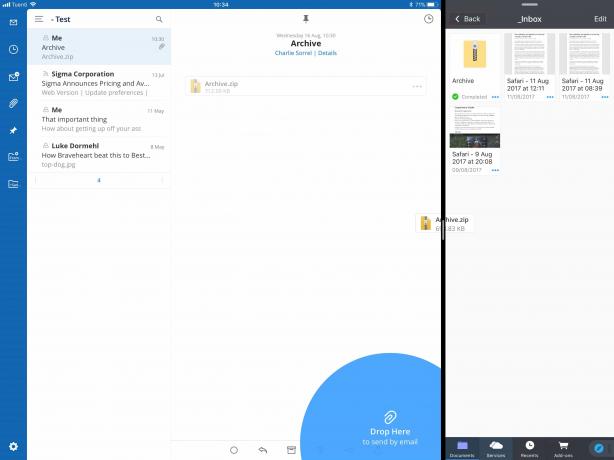
Fotó: Cult of Mac
Ha ez a fájl a Dokumentumokban található, folytassa a fentiek szerint.
A Mail alkalmazás beépített Zip támogatása az iOS 11 rendszerben
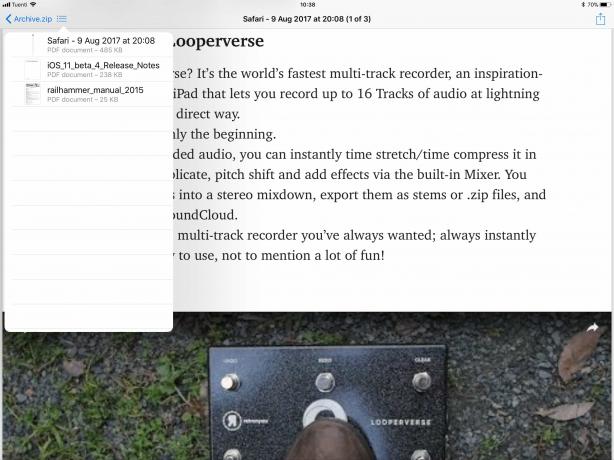
Fotó: Cult of Mac
Ha iOS 11 rendszert futtat, a beépített Mail alkalmazással kibonthatja az e-mailben küldött fájlokat. Csak érintse meg a mellékletet az e -mailben, és látni fogja a lehetőséget A tartalom előnézete. Érintse meg ezt, és látni fogja a fenti nézetet. A Quick Look használatával bármit megtekinthet belül, sőt, elmentheti és elküldheti az egyes fájlokat anélkül, hogy először kicsomagolná a .zip fájlt. Ez egy nagyszerű módja annak, hogy gyorsan megnézze, mi az, de a Dokumentumok sokkal könnyebb, ha ténylegesen menteni és bonyolítani kell a kicsomagolt fájlokat.
Összecsomagolás…
A zipelés kissé régimódi, de a Mail és a Documents egyaránt hatékonyan és elegánsan kezeli a .zip fájlokat. Az iOS 11 levelezése lehetővé teszi a fájlok kezelését, miközben azok még mindig össze vannak csomagolva egy e -mailben. A Dokumentumok megköveteli, hogy másolja a zip fájlt a saját tárolóterületére. De a Dokumentumok ennél hatékonyabb lehetőségeket kínál. Valójában mindkettő jól működik együtt, inkább kiegészíti, mint helyettesíti egymást.

